Помінявши домашню (стартову) сторінку в Mozilla Firefox, ви налаштуєте цей браузер на ваш розсуд. В якості стартової сторінки можна легко і швидко встановити будь-який сайт. Якщо внесені вами зміни не працюють, перейдіть в останній розділ цієї статті, щоб дізнатися, як знаходити і знешкоджувати шкідливі програми.
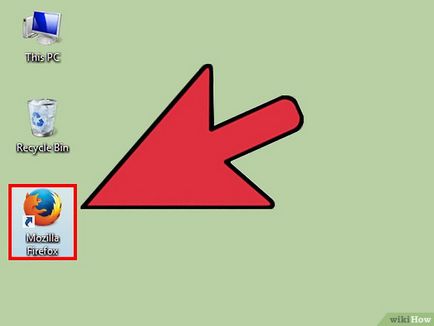
Запустіть Firefox. Для цього двічі клацніть по значку Firefox на робочому столі.
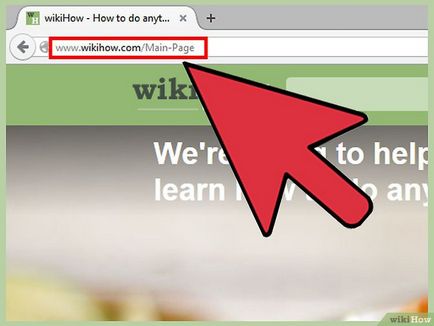
Відкрийте сайт і перейдіть на ту сторінку, яку ви хочете встановити в якості домашньої сторінки браузера.
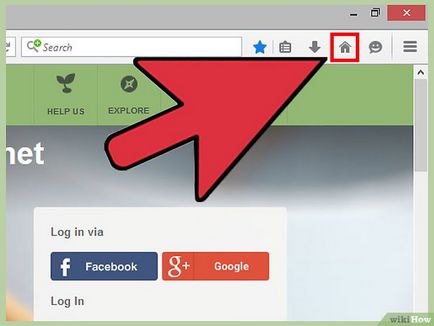
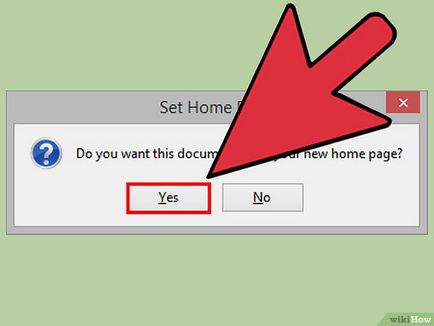
- Якщо цей метод не спрацював, перейдіть в наступний розділ.
Меню «Налаштування» (комп'ютер)
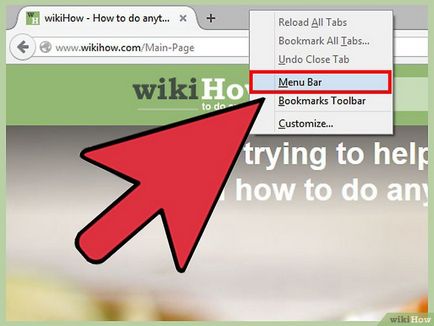
- Натисніть Alt.
- Натисніть F10.
- Клацніть правою кнопкою миші по порожньому простору на панелі вкладок і виберіть Рядок меню.
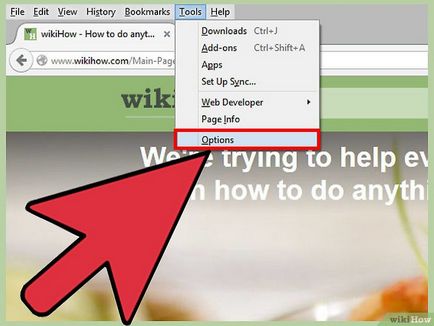
- У деяких версіях Firefox замість «Налаштування» натисніть «Параметри».
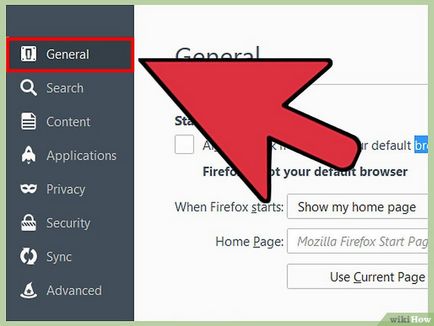
- Якщо ви не можете знайти це меню, перейдіть на вкладку Основні.
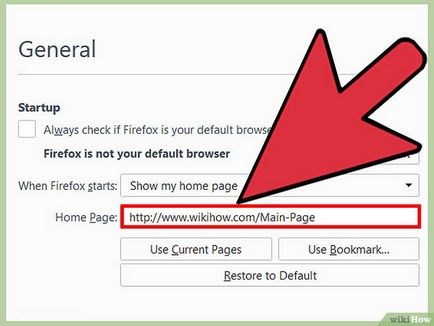
У пристроях Android
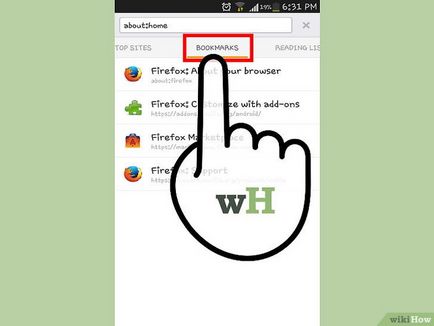
У пристроях Android домашньою сторінкою (в Firefox) за замовчуванням є сторінка зі списком найбільш часто відвідуваних вами сайтів. Щоб відкрити домашню сторінку, клацніть по рядку заголовків, потім натисніть Закладки - Домашня сторінка.
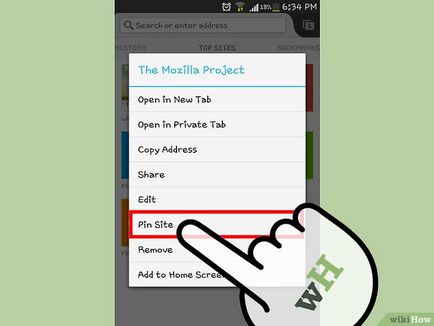
Закріпіть сайт на домашній сторінці. На головній сторінці клацніть і утримуйте сайт, який ви хочете закріпити на ній. У спливаючому меню натисніть Закріпити сайт. щоб він постійно з'являється в списку сайтів на домашній сторінці.
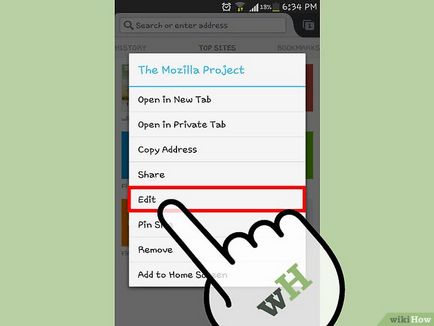
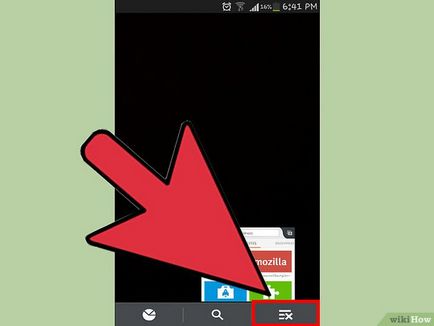
Закривайте браузер. Якщо ви просто перемикаєтеся на інший додаток, браузер буде працювати у фоновому режимі. Якщо при наступному запуску браузера на його домашній сторінці ви хочете побачити закріплені сайти, клацніть по значку меню і виберіть Вийти.
Видалення шкідливих домашніх сторінок (комп'ютер)
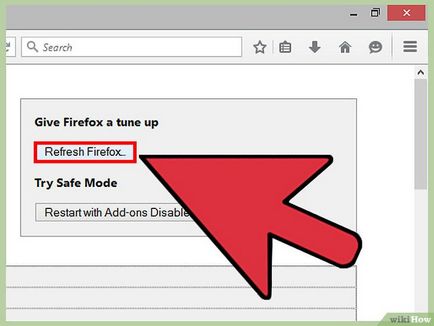
Скиньте Firefox. Якщо встановлена вами домашня сторінка змінюється автоматично (тобто без вашого відома), скиньте настройки Firefox. Зверніть увагу, що це призведе до видалення всіх розширень і доповнень браузера, але закладки та збережені паролі будуть збережені.
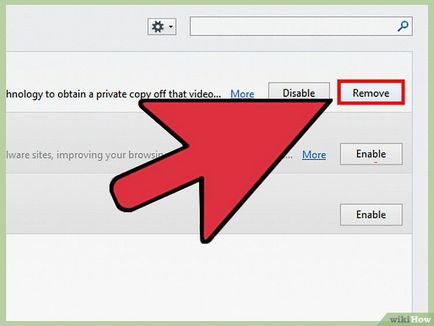
- Натисніть кнопку меню (значок у вигляді трьох горизонтальних ліній).
- Натисніть Додатки.
- Біля кожного доповнення, якого ви не знаєте, натисніть Видалити.
- А після перезапуску Firefox.
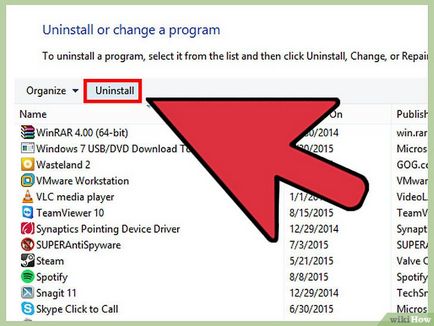
- У Windows. Відкрийте панель управління і натисніть Видалення програми. У списку програм знайдіть «Babylon» і біля цієї програми натисніть Видалити. Повторіть описаний процес для «Babylon Toolbar», «Babylon Browser Manager», «Babylon Browser Protection» (якщо такі програми присутні в писку програм). Тепер видаліть додаток Babylon в браузері (так, як описано вище).
- У Mac OS. Знайдіть «Babylon» в папці Applications. Перетягніть цю програму в кошик. Тепер відкрийте Finder і натисніть Очистити кошик. Видаліть додаток Babylon в браузері (так, як описано вище).
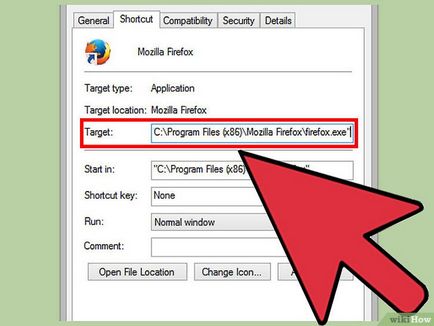
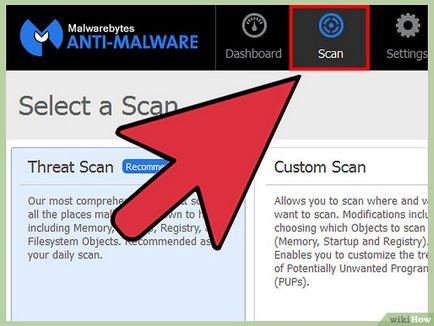
Видаліть шкідливі програми. Якщо ви не можете вирішити проблему, то, швидше за все, система заражена шкідливою програмою. У цьому випадку видаліть її.
- Відкрийте сторінку, яку ви хочете зробити домашній, а потім натисніть «Використовувати поточну сторінку» (в настройках браузера під рядком «Домашня сторінка»).
- Переконайтеся, що нова домашня сторінка не буде заважати роботі інших користувачів комп'ютера.